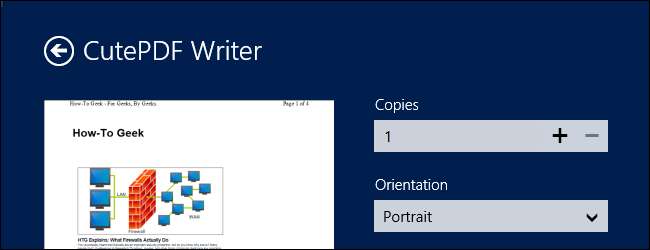
Toisin kuin useimmat muut käyttöjärjestelmät, Windows ei edelleenkään sisällä ensiluokkaista tukea PDF-tiedostoihin tulostamiseen. PDF-tulostus on kuitenkin edelleen melko yksinkertaista - voit asentaa nopeasti ilmaisen PDF-tulostimen tai käyttää eri ohjelmien tukea.
Käsittelemme tapoja, joilla voit helposti tulostaa PDF-tiedostoon, riippumatta siitä, oletko kotitietokoneella, johon voit asentaa PDF-tulostimen, tai lukitulla tietokoneella, johon et voi asentaa mitään ohjelmistoa.
Käytätkö Windows 10: tä? Siellä on sisäänrakennettu Tulosta PDF -ominaisuus

Jos käytät Windows 10: tä, sinulla on onnea, koska ne sisällyttivät vihdoin PDF-tulostusominaisuuden natiivisti käyttöjärjestelmään. Joten voit valita Tiedosto -> Tulosta mistä tahansa sovelluksesta ja tulostaa sitten tulostimeksi "Microsoft Print to PDF" -vaihtoehdoksi.
On mahdollista, että jotkut muut ratkaisut saattavat tehdä parempaa työtä, mutta sinun kannattaa todella kokeilla tätä vaihtoehtoa, koska se ei vaadi mitään asennusta.
Asenna PDF-tulostin
Windows ei sisällä sisäänrakennettua PDF-tulostinta, mutta se sisältää tulostimen Microsoftin XPS-tiedostomuoto . Voit asentaa PDF-tulostimen tulostamaan PDF-tiedostoksi mistä tahansa Windowsin sovelluksesta tulostusikkunan avulla. PDF-tulostin lisää uuden virtuaalitulostimen asennettujen tulostimien luetteloon. Kun tulostat minkä tahansa asiakirjan PDF-tulostimelle, se luo uuden PDF-tiedoston tietokoneellesi sen sijaan, että tulostettaisiin fyysiseen asiakirjaan.
Voit valita useista verkossa olevista ilmaisista PDF-tulostimista, mutta meillä on ollut onnea ilmaisten kanssa CutePDF Writer (Lataa Ninite-sivustolta) . Lataa se, suorita asennusohjelma, ja olet valmis. Muista vain poistaa valinta kauhea Ask-työkalurivi ja muut bloatware asennuksen aikana.
Windows 8: ssa asentamasi PDF-tulostimet näkyvät sekä perinteisessä työpöydän Tulosta-valintaikkunassa että Moderni tulostin -luettelossa.
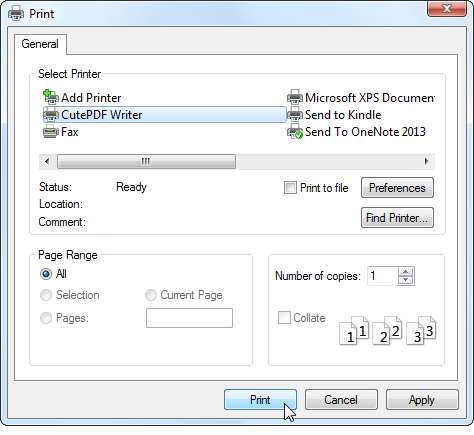
Käytä ohjelman sisäänrakennettua PDF-vientiä
Jotkut sovellukset ovat lisänneet oman PDF-viennin tuen, koska Windowsilla ei ole sitä luonnollisesti. Monissa ohjelmissa voit tulostaa PDF-tiedostoon asentamatta PDF-tulostinta lainkaan.
- Google Chrome : Napsauta valikkoa ja napsauta Tulosta. Napsauta Muuta-painiketta kohdekohdassa ja valitse Tallenna PDF-muodossa.
- Microsoft Office : Avaa valikko, valitse Vie ja valitse Luo PDF / XPS-asiakirja.
- LibreOffice : Avaa Tiedosto-valikko ja valitse Vie PDF-tiedostona.
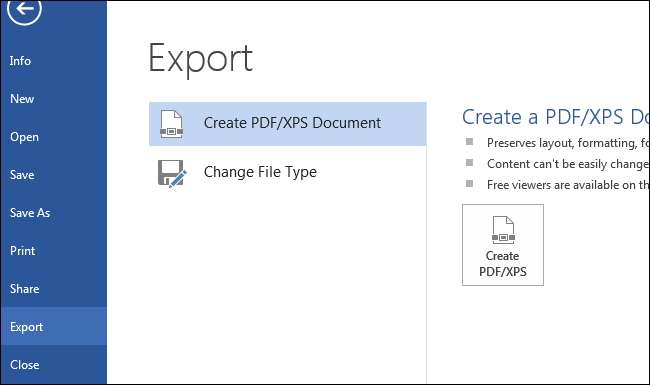
Voit yleensä luoda PDF-tiedoston tulostusikkunasta tai valitsemalla Vie PDF: ksi tai Tallenna PDF: ksi, jos ohjelma tukee sitä. Jos haluat tulostaa PDF-tiedostoksi mistä tahansa, asenna PDF-tulostin.
Tulosta XPS: ään ja muunna PDF-tiedostoksi
Ehkä käytät tietokonetta, johon et voi asentaa mitään ohjelmistoa, mutta haluat tulostaa PDF-tiedostoksi Internet Explorerista tai muusta ohjelmasta ilman integroitua PDF-tukea. Jos käytössäsi on Windows Vista, 7 tai 8, voit luoda XPS-tiedoston asiakirjasta tulostamalla Microsoft XPS Document Writer -tulostimelle.
Sinulla on asiakirja XPS-tiedostona, jonka voit ottaa mukaan. Voit muuntaa sen myöhemmin PDF-tiedostoksi jollakin seuraavista tavoista:
- Käytä online-muunninta : Jos asiakirja ei ole erityisen tärkeä tai arkaluontoinen, voit käyttää ilmaista verkkopohjaista muunninta, kuten XPS2PDF luoda PDF-dokumentti XPS-tiedostostasi.
- Tulosta XPS-tiedosto PDF-muotoon : Tuo XPS-tiedosto tietokoneelle, johon on asennettu PDF-tulostin. Avaa XPS-tiedosto Microsoftin XPS Viewer -ohjelmassa, napsauta Tiedosto -> Tulosta ja tulosta XPS-tiedosto virtuaaliseen PDF-tulostimeen. Tämä luo PDF-tiedoston, jonka sisältö on sama kuin XPS-tiedostosi.
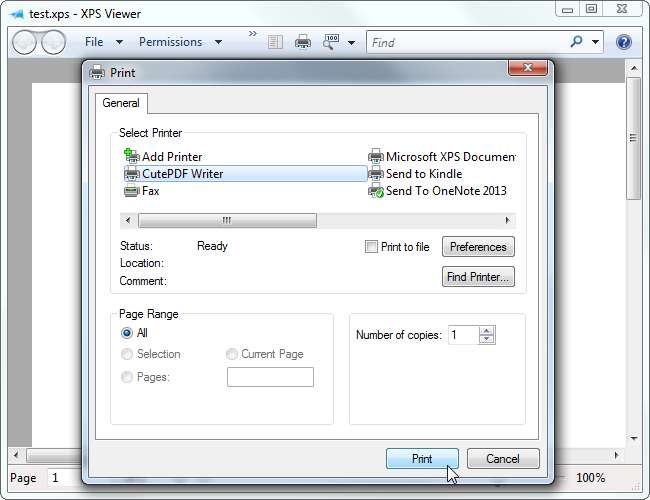
Luo nopeasti PDF-tiedostoja verkkosivustoista
Jos käytät tietokonetta ilman PDF-tulostinta ja haluat vain tulostaa verkkosivun mukaasi vietäväksi PDF-tiedostoksi, sinun ei tarvitse sekaantua mihinkään muuntamisprosessiin. Käytä vain verkkopohjaista työkalua, kuten Web2PDF , kytke verkkosivun osoite sisään ja se luo sinulle PDF-tiedoston. Tämänkaltaiset työkalut on tarkoitettu julkisille verkkosivuille, ei yksityisille, kuten verkkokauppakuiteille.
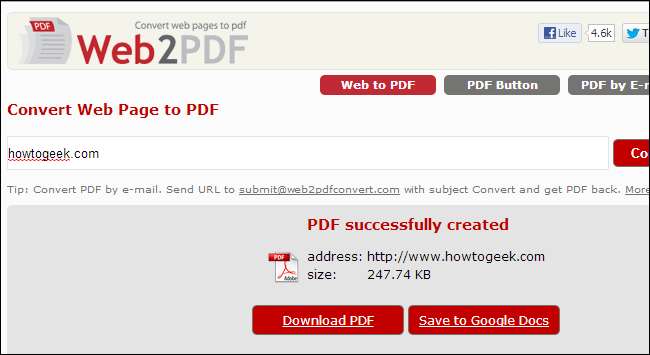
Tämä olisi helpompaa, jos Windows sisältäisi PDF-tulostimen, mutta Microsoft haluaa silti työntää omaa XPS-muotoa toistaiseksi.




![Pidä hauskaa kirjoittamalla kuin hakkeri Hacker Typer [Geek Fun]: lla](https://cdn.thefastcode.com/static/thumbs/have-fun-typing-like-a-hacker-with-hacker-typer-geek-fun.jpg)


